Chủ tài khoản hoặc quản trị viên có thể thay đổi mật khẩu của thành viên tài khoản thông qua Quản lý người dùng.
Nếu người dùng đã nhập mật khẩu không chính xác quá nhiều lần, tài khoản của họ có thể bị khóa. Bạn cũng có thể mở khóa cho họ trên cổng thông tin web Zoom.
Lưu ý : bạn không thể thay đổi mật khẩu cho chủ tài khoản, quản trị viên tài khoản hoặc Zoom Rooms. Họ sẽ cần phải thiết lập lại mật khẩu của họ. Tìm hiểu thêm.
Điều kiện
- Chủ sở hữu hoặc Quản trị viên trên tài khoản zoom
Thay đổi mật khẩu của người dùng
1. Đăng nhập vào cổng thông tin web Zoom.
2. Nhấp vào User Management > Users
3. Nhấp vào địa chỉ email của người dùng cần thay đổi mật khẩu của họ.

4. Nhấp vào Edit bên cạnh Sign-in Password.

5. Nhập mật khẩu mới hai lần.
6. Nhấp vào Save Changes.
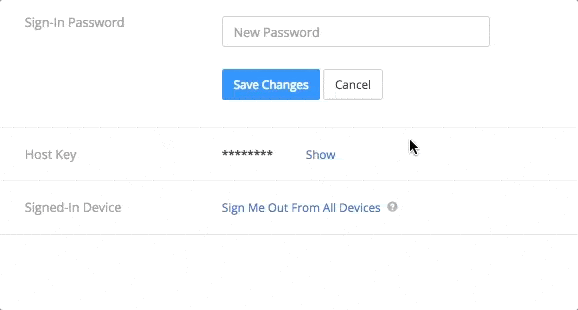
7. Bạn sẽ được thông báo rằng việc thay đổi mật khẩu sẽ giúp bạn thoát khỏi tất cả các thiết bị. Nhấn OK để xác nhận.
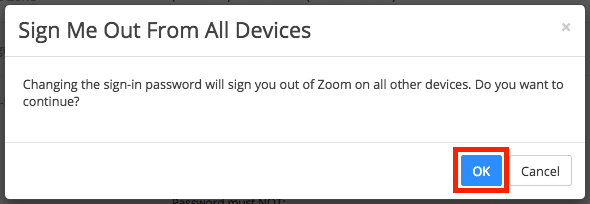
Mở khóa tài khoản của người dùng
- Đăng nhập vào cổng thông tin web Zoom.
- Nhấp vào User Management > Users.
- Nhấp vào Unlock bên cạnh địa chỉ email của người dùng đã khóa tài khoản của họ.

- Tài khoản của họ bây giờ sẽ được mở khóa và bạn có thể thay đổi mật khẩu của họ hoặc họ có thể đặt lại mật khẩu của họ tại zoom.us/forgot_password









